3 เคล็ดลับเด็ดสำหรับโหมดมืดของ OS X Yosemite
เบ็ดเตล็ด / / February 10, 2022
ด้วย Dark Mode ใหม่ที่เปิดตัวใน OS X Yosemite ทำให้ Apple ได้รับความสนใจอย่างมากจากฟีเจอร์ใหม่นี้ แม้กระทั่ง หากองค์ประกอบหลายอย่างของ Finder ยังไม่นำรูปลักษณ์ใหม่นี้มาใช้เมื่อเปิดใช้งานคุณลักษณะนี้ (เช่น ที่ หน้าต่าง Finder, ตัวอย่างเช่น).
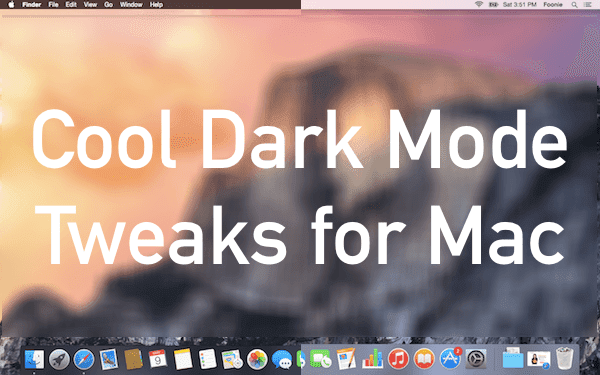
แม้ว่า Apple จะไม่ได้เปิดตัว Dark Mode เต็มรูปแบบสำหรับ Yosemite แต่ก็ไม่ได้ป้องกันคุณจากการสนุกกับคุณสมบัตินี้ในรูปแบบอื่น
มาดูการปรับแต่งที่แตกต่างกันสามแบบที่คุณสามารถทำได้ในโหมดมืดของ OS X Yosemite เพื่อให้ได้รับประสบการณ์ที่ดียิ่งขึ้น
1. เปลี่ยนเฉพาะ Dock เป็นโหมดมืด
ด้วยการปรับแต่งนี้ คุณสามารถเปลี่ยนได้ เท่านั้น อินเทอร์เฟซ Dock ของ Mac ของคุณ เห็นได้ชัดว่าค่อนข้างเรียบร้อยหากคุณไม่ชอบรูปลักษณ์ของ Dark Mode บนแถบเมนูและเมนูระบบ


บันทึก: หากคุณไม่คุ้นเคยกับ Terminal นี่เป็นบทความที่เจ๋งจริงๆ เพื่อให้คุณเริ่มต้นใช้งานเครื่องมือ Mac อันทรงพลังนี้
หากต้องการเปิดใช้งานสิ่งนี้ บน Mac ของคุณให้เปิด เทอร์มินัล ยูทิลิตีแล้วรันคำสั่งนี้ (คัดลอกและวางจากที่นี่):
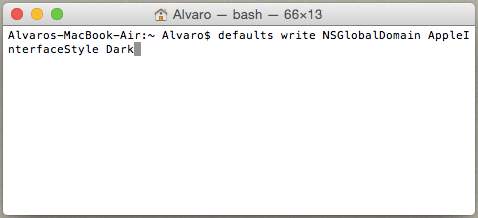
ค่าเริ่มต้นเขียน NSGlobalDomain AppleInterfaceStyle Dark
จากนั้นเรียกใช้สิ่งนี้เพื่อรีสตาร์ท Dock และใช้การเปลี่ยนแปลงทั้งหมด:
killall Dock
สุดท้ายนี้ หากคุณต้องการปิดใช้งานรูปลักษณ์นี้ เพียงเรียกใช้คำสั่งด้านล่าง ตามด้วยคำสั่ง killall Dock อีกครั้ง:
ค่าเริ่มต้นลบ NSGlobalDomain AppleInterfaceStyle
2. เปลี่ยนทุกอย่างยกเว้น Dock เป็นโหมดมืด
ในตอนนี้ สมมติว่าคุณต้องการบรรลุผลตรงกันข้าม นั่นคือเพื่อให้มีอินเทอร์เฟซทั้งหมดของ Yosemite ในโหมดมืด ยกเว้น สำหรับท่าเรือ สิ่งนี้สามารถทำได้อย่างสมบูรณ์เช่นกัน แต่ในทางที่แตกต่างกันเล็กน้อย
สำหรับการปรับแต่งนี้ เราจำเป็นต้องมีแอปพลิเคชันบุคคลที่สามชื่อ Lights Out ซึ่งคุณสามารถเข้าถึงได้ผ่าน ลิงค์นี้.

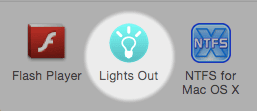
เมื่อคุณดาวน์โหลดและเริ่มใช้งานแอปแล้ว ไม่เพียงแต่คุณจะสามารถป้องกันไม่ให้ Dock ใช้โหมดมืดได้ แต่คุณยังสามารถกำหนดเวลาที่คุณต้องการเปิดใช้งานโหมดมืดได้อีกด้วย
3. การใช้แป้นพิมพ์ลัดเพื่อเปิดใช้งานโหมดมืด
เราได้แสดงให้คุณเห็น แป้นพิมพ์ลัดต่างๆ ในรายการอื่นๆ ที่ทำให้การทำงานบน Mac ของคุณราบรื่นยิ่งขึ้น
โชคดีที่คุณยังสามารถตั้งค่าแป้นพิมพ์ลัดพิเศษเพื่อเปิดใช้งานโหมดมืดผ่านทาง เทอร์มินัล ยูทิลิตี้เช่นกัน
โดยเรียกใช้คำสั่งต่อไปนี้ผ่าน Terminal:
sudo defaults เขียน /Library/Preferences/.GlobalPreferences.plist _HIEnableThemeSwitchHotKey -bool true
หลังจากนั้น ให้รีสตาร์ท Mac ของคุณเพื่อให้สามารถเริ่มใช้ทางลัดนี้ได้
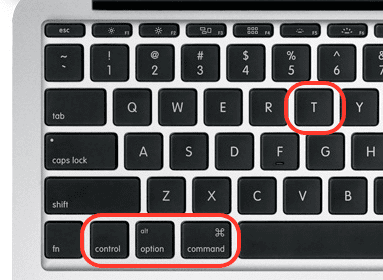
หลังจากนี้ คุณสามารถเปิดใช้งานโหมดมืดบน Mac ของคุณโดยใช้ปุ่ม Command + Control + Alt + T แป้นพิมพ์ลัด ให้คุณสลับระหว่างลักษณะนี้กับรูปลักษณ์ปกติของ Yosemite ได้อย่างรวดเร็วที่สุด
โน๊ตสำคัญ: หากคุณสะดวกที่จะใช้ Terminal ลองดูสิ ที่บทความนี้ที่เราแบ่งปันเคล็ดลับที่เป็นประโยชน์เพื่อให้คุณมีประสิทธิผลมากขึ้นด้วยยูทิลิตี้ที่ยอดเยี่ยมนี้
และไปที่นั่น ไม่ต้องสงสัยเลยว่า Dark Mode บน Yosemite ยังคงมีทางไป แต่ด้วยเคล็ดลับเล็กๆ น้อยๆ เหล่านี้ คุณจะสามารถเริ่มใช้ประโยชน์จากคุณลักษณะใหม่ที่ยอดเยี่ยมนี้ได้
ปรับปรุงล่าสุดเมื่อ 03 กุมภาพันธ์ 2565
บทความข้างต้นอาจมีลิงค์พันธมิตรที่ช่วยสนับสนุน Guiding Tech อย่างไรก็ตาม ไม่กระทบต่อความถูกต้องด้านบรรณาธิการของเรา เนื้อหายังคงเป็นกลางและเป็นของแท้



